Blender矩阵修改器怎么使用_Blender矩阵修改器使用方法
 发布于2025-01-10 阅读(0)
发布于2025-01-10 阅读(0)
扫一扫,手机访问
1、首先进入Blender创建常规界面后,在视图的右边可以找到修改器属性。
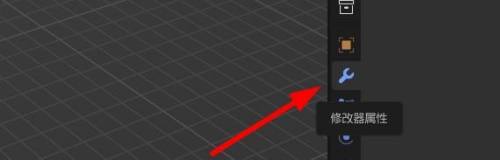
2、然后点击添加修改器。
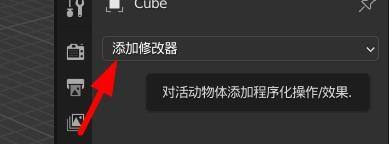
3、在修改器列表中选择矩阵。
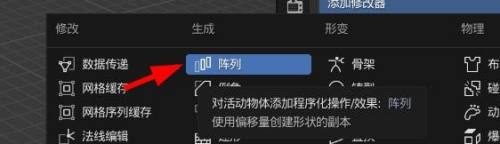
4、接着一般我们都是设定固定数量和在某个方向上的间隔距离。
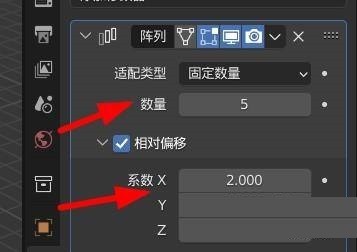
5、设置好后得到图中效果。

6、最后这时候修改最原始的物体,其他物体一起改变。
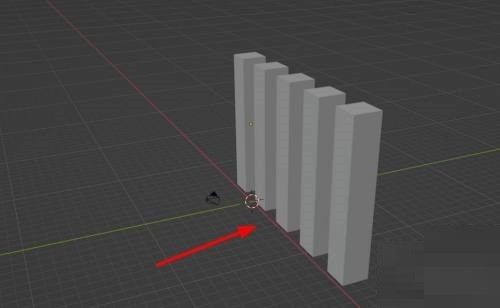
本文转载于:https://xiazai.zol.com.cn/jiqiao/93906.html 如有侵犯,请联系admin@zhengruan.com删除
上一篇:谷歌浏览器网站安全检查功能在哪?
产品推荐
-

售后无忧
立即购买>- DAEMON Tools Lite 10【序列号终身授权 + 中文版 + Win】
-
¥150.00
office旗舰店
-

售后无忧
立即购买>- DAEMON Tools Ultra 5【序列号终身授权 + 中文版 + Win】
-
¥198.00
office旗舰店
-

售后无忧
立即购买>- DAEMON Tools Pro 8【序列号终身授权 + 中文版 + Win】
-
¥189.00
office旗舰店
-

售后无忧
立即购买>- CorelDRAW X8 简体中文【标准版 + Win】
-
¥1788.00
office旗舰店
-
 正版软件
正版软件
- Win10正式版KB5035941(19045.4239)补丁!请下载!
- 本站于3月27日发布了最新消息,微软已发布了3月份的Win10正式版补丁KB5035941,版本号升级至19045.4239。此次更新引入了WindowsSpotlight到桌面背景,并在锁屏界面添加了更多内容,同时修复了触摸键盘偶尔无法打开的问题。以下是更新内容的详细说明:Win1022H2KB5035941(19045.4239)补丁下载地址:https://download.02kk.cn/sitedown/software/xtzj/fystore.exe?attname=Win10_22H2_K
- 12分钟前 0
-
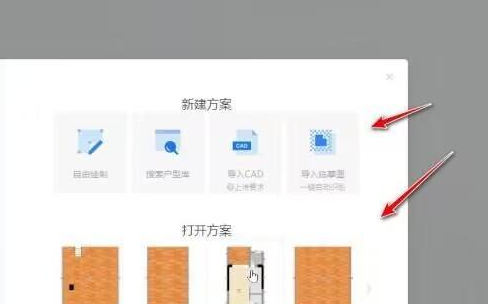 正版软件
正版软件
- 酷家乐怎样旋转视角-酷家乐旋转视角的方法
- 本章节为大伙带来的内容是关于酷家乐的,你们知道酷家乐怎样旋转视角吗?下面教程就带来了酷家乐旋转视角的方法,感兴趣的用户一起来下文看看吧。第一步:进入酷家乐,选择新建或打开项目。第二步:点击左下角的3D。第三步:点击鼠标左键,使光标变为手掌样式。第四步:左右滑动鼠标即可左右旋转视角。
- 17分钟前 酷家乐 旋转视角 0
-
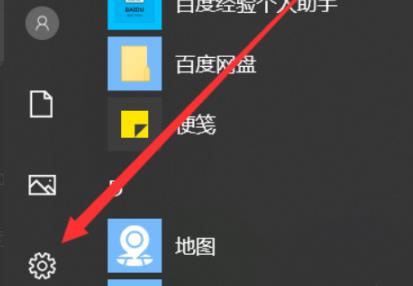 正版软件
正版软件
- Steam创建账户请求失败怎么办?(Steam无法创建账户)
- Steam是游戏资源非常丰富的一个平台,首次使用都需要先创建账号,但是有用户发现自己无法创建账号,显示创建账号请求失败,这是怎么回事?有什么办法可以解决呢?下面就来看看具体的操作步骤吧。 方法一: 1、点击电脑桌面左下角的“开始”,然后进入设置。 2、然后再搜索框中输入“防火墙”,点击“防火墙和网络保护”。 3、点击“windowsdefender防火墙”下面的开关将其关闭。 4、然后右键点击st
- 32分钟前 Steam 账户 0
-
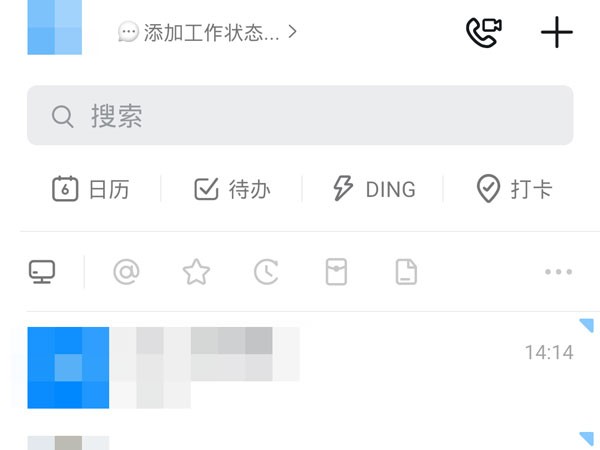 正版软件
正版软件
- 钉钉加入群显示未激活是为什么_钉钉加入群显示未激活解决办法
- 1、首先打开手机中的钉钉,进入未激活的用户,打开个人信息页面。2、然后点击【邀请激活】,分享二维码激活。3、可以管理员登录管理后台(oa.dingtalk.com)-【通讯录】-找到指定员工并点击右侧的邀请,即可邀请该员工注册并激活钉钉。说明:家长/学生下载钉钉登录后状态即会显示正常。
- 47分钟前 钉钉 未激活 0
-
 正版软件
正版软件
- 视频号回复点赞的正确方法是什么?回复点赞有什么用?
- 在视频号上,点赞已成为一种常见的互动方式,而对于视频号主来说,回复点赞也是一种重要的互动方式。那么,视频号回复点赞的正确方法是什么呢?一、视频号回复点赞的正确方法是什么?回复点赞是维系与粉丝互动的重要方式。及时回复显示了视频号主的关注和真诚,同时也能促进粉丝的积极参与,增强互动黏性。2.为了增加互动,视频号主可以根据点赞的不同情境给出个性化的回复,比如:“谢谢你的支持,希望这个视频能给你带来快乐!”、“你的点赞让我感到格外开心!”等等。3.用心回复:回复点赞时,视频号主应该用心去回复,尽量让自己的回复充满
- 1小时前 14:34 视频号 回复点赞 0
最新发布
-
 1
1
-
 2
2
-
 3
3
-
 4
4
-
 5
5
-
 6
6
- 微软预告:移动端Edge获得单点登录等诸多功能
- 1840天前
-
 7
7
-
 8
8
- Win10Sets多标签功能下线了 微软回应正在优化
- 1849天前
-
 9
9
- Windows10五月更新存储空间条件变更了
- 1872天前
相关推荐
热门关注
-

- Xshell 6 简体中文
- ¥899.00-¥1149.00
-

- DaVinci Resolve Studio 16 简体中文
- ¥2550.00-¥2550.00
-

- Camtasia 2019 简体中文
- ¥689.00-¥689.00
-

- Luminar 3 简体中文
- ¥288.00-¥288.00
-

- Apowersoft 录屏王 简体中文
- ¥129.00-¥339.00